這個教程將教會你用photoshop制作出絢麗的數字散影效果出來,過程非常非常簡單,只要用強大的photoshop畫筆工具就可以完成。

第一步
選擇“灰色”來填充背景圖層,記住是灰色,不是黑色,如果填充黑色最后就做不出效果了,我這里選擇的灰色是#262626。
第二步
新建一個圖層1,隱藏背景圖層,用橢圓工具按住shift鍵畫一個黑色的圓形,設置填充的透明度為50%,然后選擇圖層的混合選項>>描邊,顏色設為黑色,位置為:內部,大小為3px,效果如下:
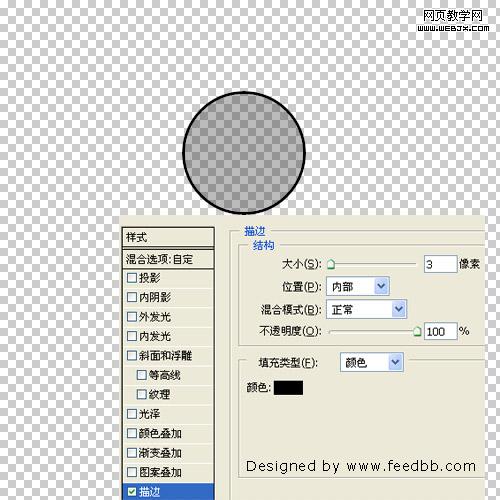
|||
第三步
選擇:編輯>>自定義畫筆,將我們剛剛畫好的圓形定義為畫筆。
第四步
選擇:窗口>>畫筆,選擇我們剛剛定義的畫筆,并進行如下設置:
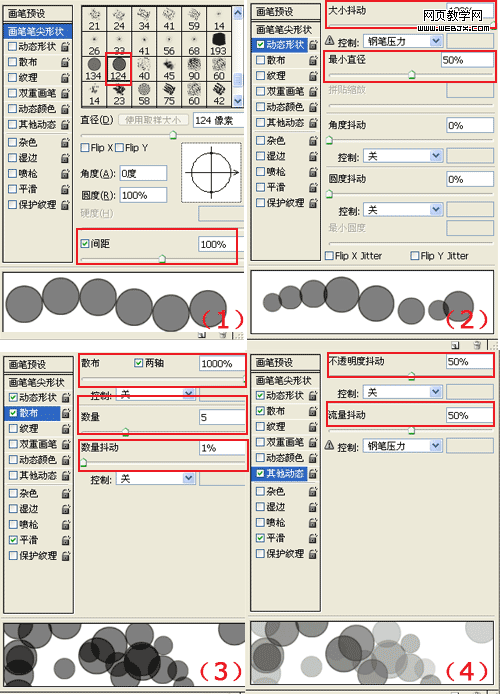
第五步
新建一個圖層,填充任意顏色,并設置填充的透明度為0%,然后選擇圖層的混合選項>>線性填充,混合模式設為“疊加”,角度設為“45度”,樣式選擇“線性”,你可以任意定義你喜歡的漸變顏色,如下圖所示:
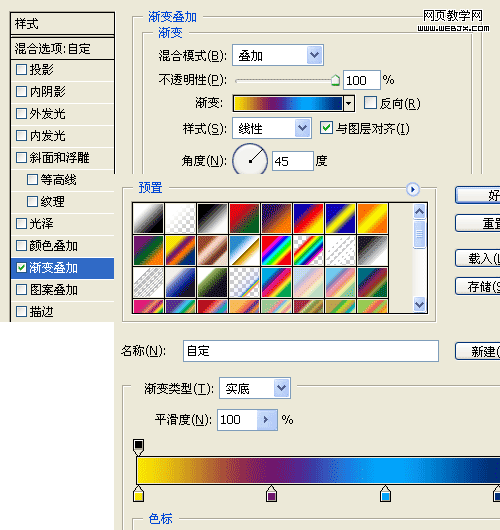
最后得到這樣的效果:

|||
第六步
新建一個圖層,選擇“畫筆”工具,畫筆大小可以設為100px,顏色選擇白色,在圖層上用“畫筆”畫一些圓形出來,然后執行高斯模糊半徑為10px(濾鏡>>模糊>>高斯模糊)

第七步
在新建一個圖層,畫筆大小要設的比剛才要小一些,比如70px,執行上一步的操作,高斯模糊半徑設為3px;

第八步
繼續新建一個圖層,畫筆大小要設的比剛才2次都小,比如50px,執行剛才的操作,高斯模糊半徑設為1px,最終效果如下;

新聞熱點
疑難解答